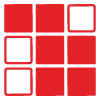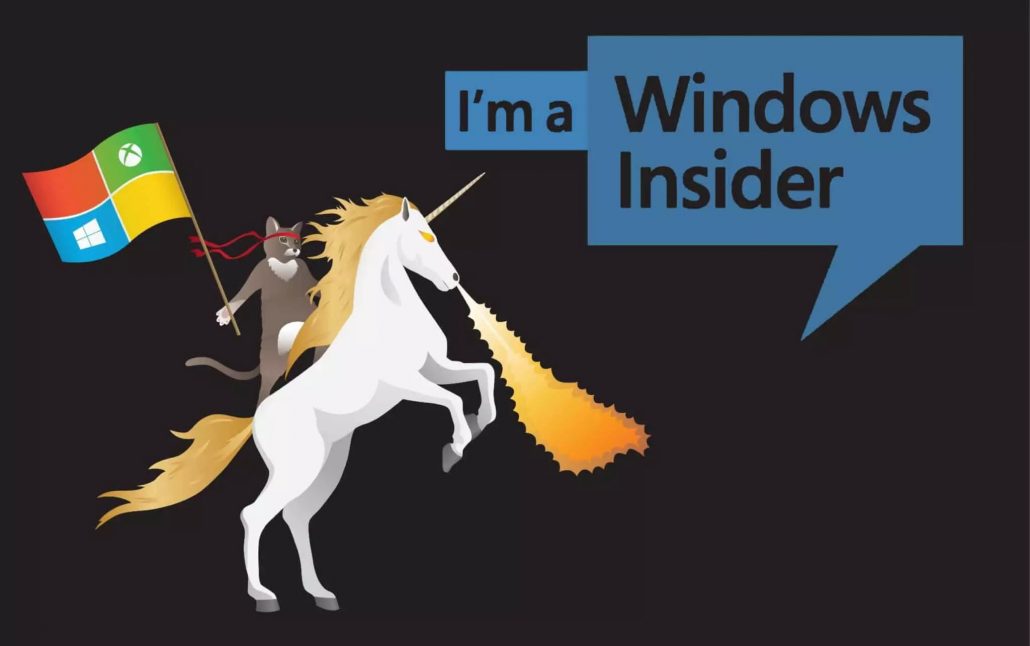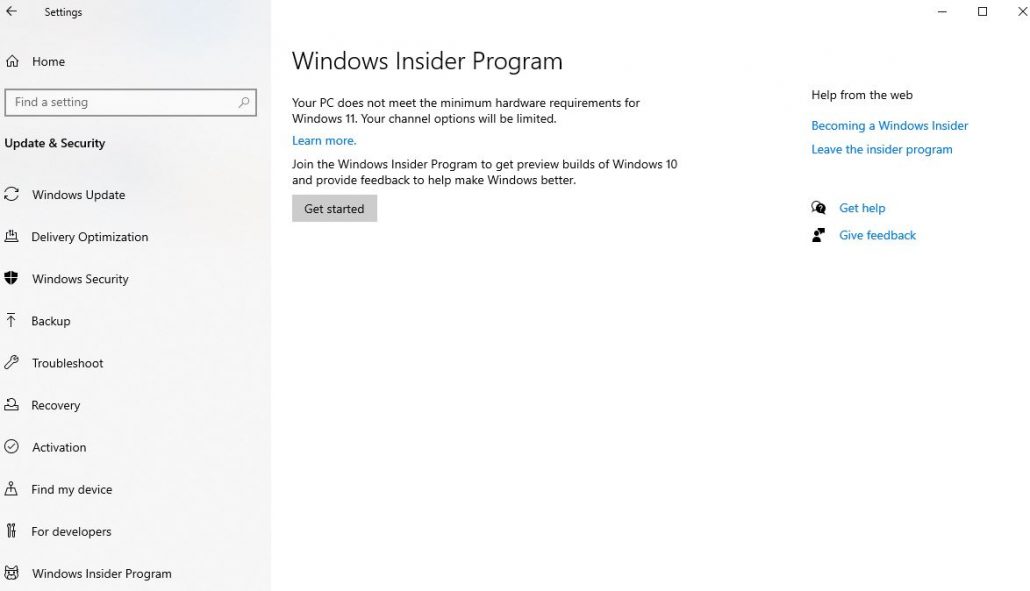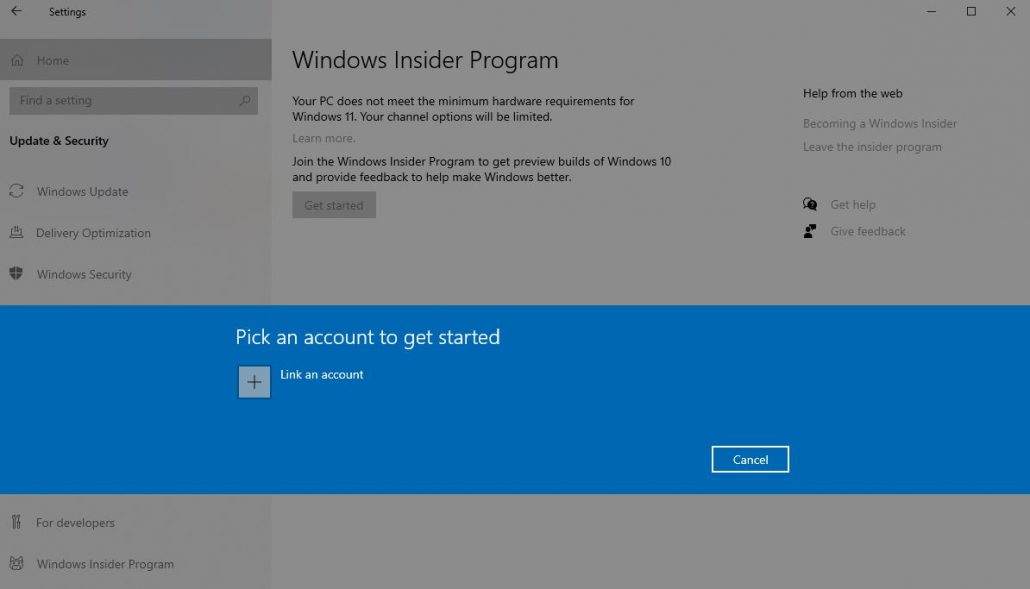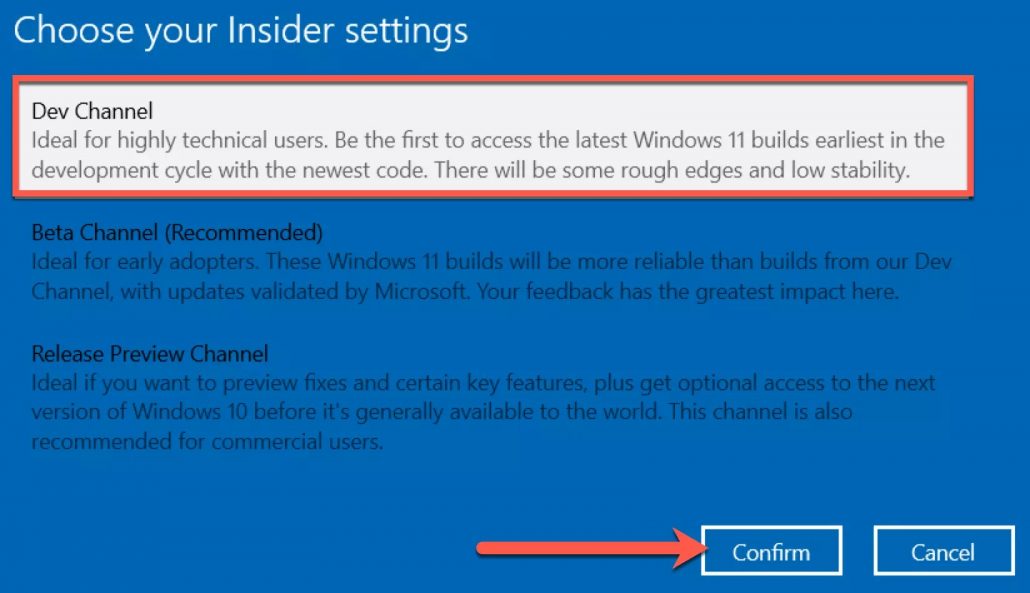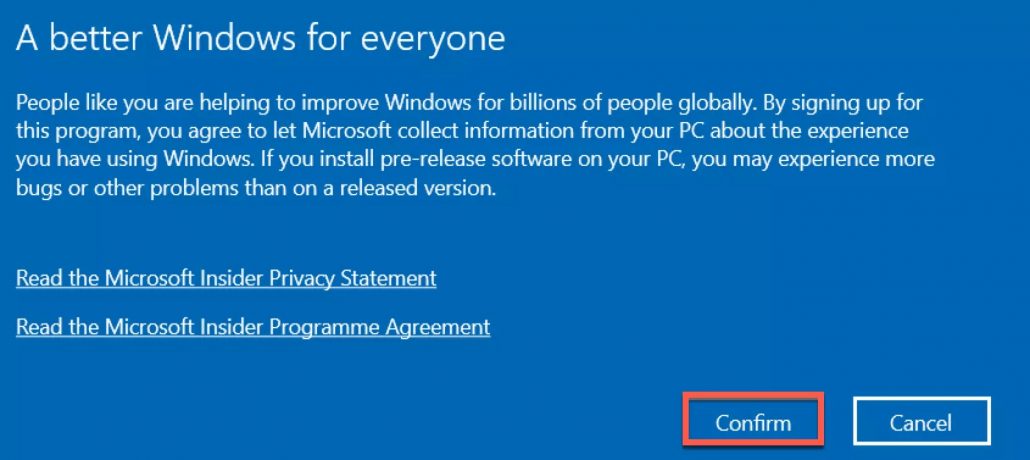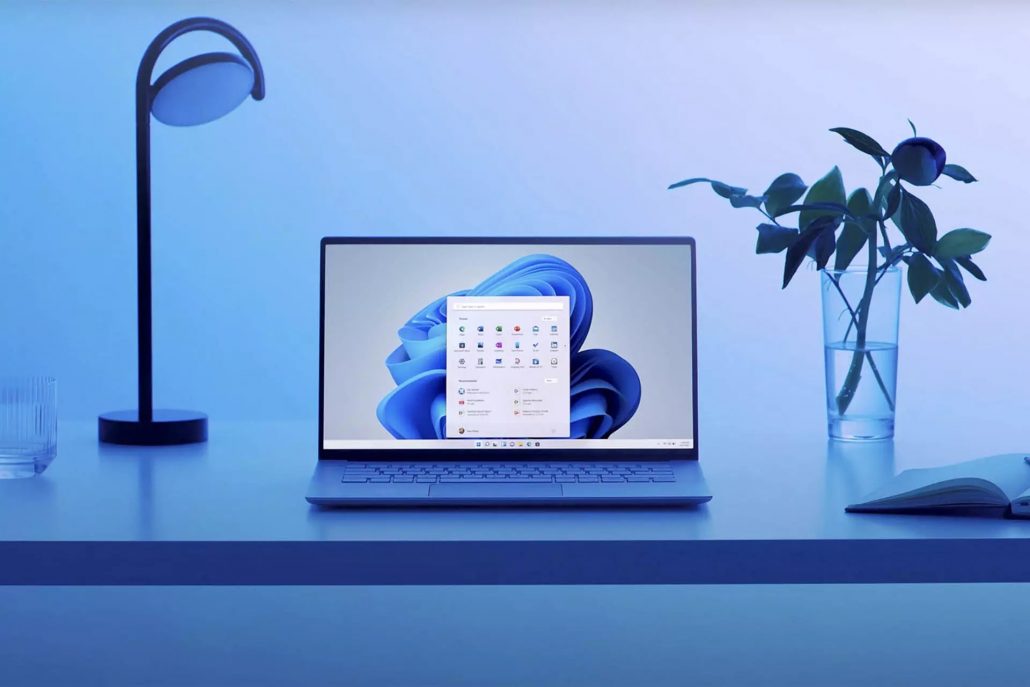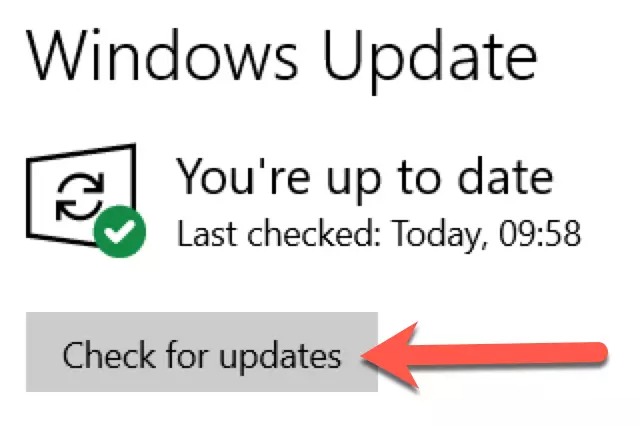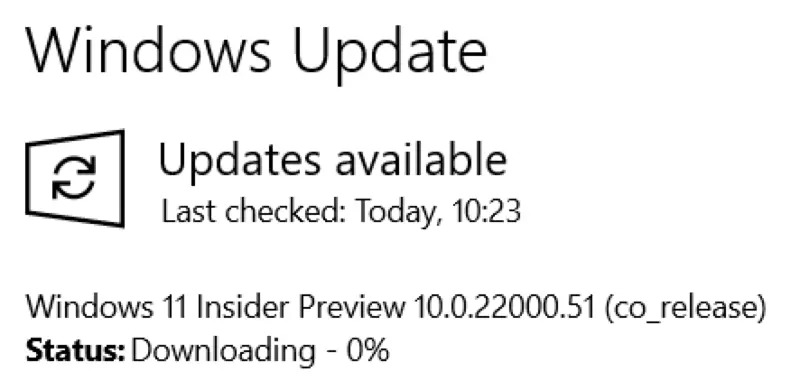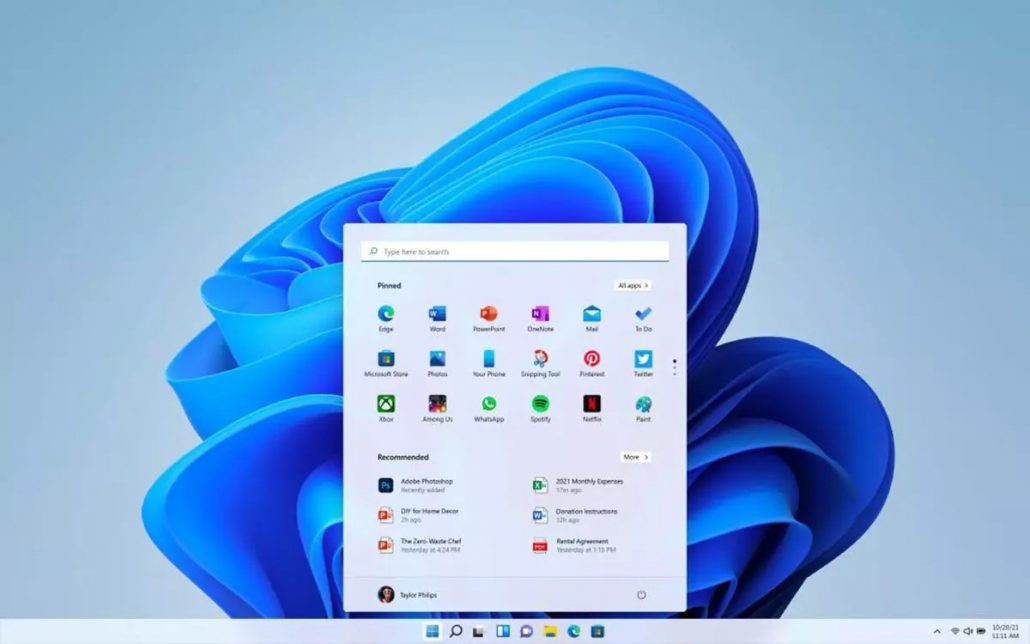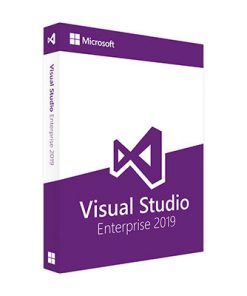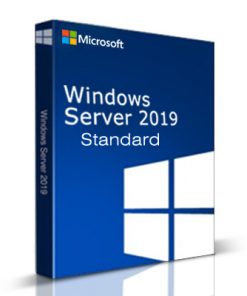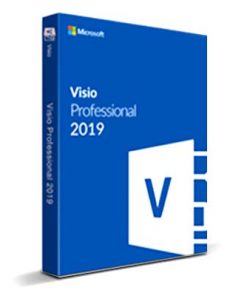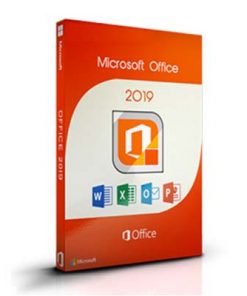آموزش نصب و دانلود ویندوز 11 – بتا
کاربران ویندوز ۱۰ میتوانند با عضویت در ویندوز اینسایدر نسخه بتا اولیه ویندوز ۱۱ را نصب کنند؛ آموزش عضویت در ویندوز اینسایدر و همچنین نحوه دانلود و نصب ویندوز ۱۱ را در ادامه خواهید خواند .
در چند هفته گذشته ، ویندوز 11 از شایعات و مفهومی انتزاعی به اعلام رسمی رسید و کاربران میتوانند نسخه بتا این سیستم عامل جدید و هیجانانگیز را تجربه کنند.
تنها 4 روز پس از معرفی ویندوز ۱۱، مایکروسافت اولین نسخه بتا عمومی ویندوز 11 (Insider Preview) را برای اعضای ویندوز اینسایدر (Windows Insider Program) عرضه کرد. این دوره آزمایشی فرصت طلایی برای مایکروسافت است تا با استفاده از بازخورد کاربران و توسعهدهندگان، تجربه ویندوز ۱۱ را تا پیش از عرضه رسمی آن در ماه اکتبر (مهر-آبان) بهبود ببخشد و اشکالات آن را برطرف کند.
مراحل کلی دانلود و نصب ویندوز ۱۱
- بررسی حداقل سیستم مورد نیاز ویندوز 11
- فعال کردن TPM 2.0 از طریق BIOS
- نصب ویندوز ۱۰ در درایو/پارتیشن جدا از سیستم اصلی
- ثبت نام در Windows Insider Program
- انتخاب کانال Dev در ویندوز اینسایدر
- دانلود ویندوز ۱۱ از طریق بهروزرسانی ویندوز
عضویت در ویندوز اینسایدر برای دریافت نسخه بتا ویندوز ۱۱ برای تمام کاربرانی که کامپیوتر ویندوزی و حساب مایکروسافت دارند، امکان پذیر است و شما میتوانید همین حالا عضو این برنامه شده و سیستم عامل جدید ویندوز 11 را تجربه کنید؛ اما در نظر داشته باشید که این بیلد اولیه ممکن است برخی ویژگیهای ویندوز ۱۱ را شامل نشود و در عین حال باگهای زیادی داشته باشد؛ به همین دلیل ، نصب این نسخه ویندوز را روی سیستم اصلی پیشنهاد نمیکنیم.
بسیاری از کاربران ترجیح میدهند تا زمان عرضه بتای عمومی ویندوز ۱۱ در ماه جولای (تیر-مرداد) یا بهتر از آن، تا عرضه رسمی ویندوز ۱۱ در اواسط ماه اکتبر (احتمالا اواخر مهر) صبر کنند؛ اما اگر کامپیوتر اضافه در اختیار دارید یا مشکلی با بوت دوگانه ندارید و بیصبرانه مشتاق تجربه ویندوز ۱۱ قبل از عرضه عمومی آن هستید، با این مقاله همراه شوید.
عناوینی که در این مقاله خواهید خواند:
- بررسی حداقل مشخصات سختافزاری ویندوز 11
- آموزش عضویت در ویندوز اینسایدر
- آموزش نصب نسخه بتا ویندوز ۱۱
- دانلود نسخه رسمی و عمومی ویندوز ۱۱
بررسی حداقل مشخصات سختافزاری ویندوز 11
پیش از آنکه مراحل ثبت نام در ویندوز اینسایدر را طی کنید، بهتر است ابتدا مطمئن شوید ویندوز ۱۱ در سیستم شما قابل اجرا است یا خیر. آسانترین راه بررسی این موضوع، استفاده از نرمافزار PC Health Check است که البته فعلا در وبسایت مایکروسافت موجود نیست.
مایکروسافت ابتدا از کاربران خواست مشخصات سختافزاری پی سی خود را با این نرمافزار چک کنند؛ اما بعد از اینکه بسیاری از آنها گزارش دادند این نرمافزار جزئیات کافی در اختیار آنها قرار نمیدهد، مایکروسافت آن را بهطور موقت از سایت حذف کرده است تا نسخه کاملتر آن را بهزودی عرضه کند.
در نبود این نرمافزار، میتوانید حداقل مشخصات سختافزاری سیستم مورد نیاز برای اجرای ویندوز ۱۱ را که مایکروسافت بهطور رسمی اعلام کرده است، در زیر بررسی کنید:
- پردازندهی ۶۴ بیتی دوهستهای با فرکانس یک گیگاهرتز
- ۴ گیگابایت رم
- ۶۴ گیگابایت حافظهی ذخیرهسازی
- نمایشگر ۹ اینچی
- رزولوشن ۱۳۶۶ در ۷۶۸
- پشتیبانی از UEFI، Secure Boot و TPM 2.0
- پشتیبانی از دایرکت ایکس ۱۲ و WWWDM 2.x
بهطور کلی اگر در 4 سال گذشته اقدام به خرید کامپیوتر کرده باشید، سیستم شما قادر به دریافت ویندوز ۱۱ خواهد بود.
برای بررسی سازگاری پردازنده با ویندوز ۱۱ میتوانید فهرست کامل پردازندههایی که سازگاری آنها با ویندوز ۱۱ بهصورت رسمی تأیید شده است، مشاهده کنید؛ اما در نظر داشته باشید حتی مایکروسافت در مورد این فهرست صد درصد مطمئن نیست؛ پس اگر پردازنده شما قدیمی است و در این فهرست نیامده، ناامید نشوید و خودتان امتحان کنید که آیا سیستم شما قابلیت اجرای ویندوز ۱۱ دارد یا خیر.
ما بزرگترین مانع سر راه بسیاری از کاربران برای نصب ویندوز جدید، نیاز به پشتیبانی از TPM 2.0 است که اگر سیستمتان نسبتا جدید باشد، کافی است آن را در قسمت BIOS فعال کنید. چون فعال کردن این ریزتراشه امنیتی به تنظیمات سازنده بستگی دارد، مراحل آن در سیستمهای مختلف متفاوت است؛ اما برای فعالسازی قابلیت TPM در سیستمتان میتوانید راهنمای فعالسازی TPM در پی سی برای نصب ویندوز 11 را مطالعه کنید.
اگر کامپیوترتان را قبل از سال ۱۳۹۵ خریده باشید، احتمال پشتیبانی آن از TPM 2.0 بسیار کم است؛ اما مایکروسافت خیلی بیسروصدا اشاره کرده است که در شرایط خاصی، ویندوز 11 میتواند با TPM 1.2 هم اجرا شود.
عضویت در ویندوز اینسایدر
چند روزی است که بیلد اولیه ویندوز ۱۱ در دسترس اعضای ویندوز اینسایدر قرار گرفته است؛ اما این اعضای مرموز چه کسانی هستند و چطور میتوان یکی از آنها شد؟
اعضای ویندوز اینسایدر فرقی با من و شما ندارند. اینها هم «معتادان» تکنولوژی هستند که حاضرند تمام باگها و اشکالات نسخه اولیه ویندوز ۱۱ را به جان بخرند تا پیش از دیگران این نسخه زیبا و هیجانانگیز ویندوز را تجربه کنند. برای اینکه شما هم به جمع این معتادان ویندوزی بپیوندید، کافی است یک پی سی با آخرین نسخه ویندوز ۱۰ و یک حساب رایگان مایکروسافت داشته باشید.
برای عضویت در Windows Insider Program مراحل زیر را انجام بدهید:
۱- ابتدا مطمئن شوید سیستم عامل دستگاه شما ویندوز ۱۰ (برای اطمینان بیشتر، نسخه قانونی آن) و حساب کاربریتان از نوع Administrator است تا بتوانید کنترل کامل سیستم را در دست داشته باشید.
۲- در وبسایت Windows Insider Program روی گزینه Register کلیک و با اکانت مایکروسافت خود (حساب هاتمیل یا اوتلوک) ثبت نام کنید.
۳- بعد از ثبت نام در وبسایت، از مسیر Settings > Update & Security > Windows Insider Program در کامپیوتر خود به قسمت اینسایدر وارد شوید و روی Get Started کلیک کنید.
نکته 1 : برای دریافت بیلدهای ویندوز باید گزینه optional diagnostic data را در بخش Diagnostics & Feedback فعال کرده باشید.
۴- روی علامت + کلیک کنید تا اطلاعات حساب مایکروسافتی که با آن ثبت نام کردهاید، وارد کنید. روی Continue کلیک کنید.
۵- در این بخش با سه گزینه روبهرو می شوید:
- Dev Channel که برای توسعهدهندگان است و بیشترین تعداد باگ را دارد.
- Beta Channel که نسخه بتا اولیه و از نسخه توسعهدهنده پایدارتر است.
- Release Preview Channel که پایدارترین نسخه ویندوز پیش از عرضه عمومی است.
- در حال حاضر بیلد عرضهشده تنها برای توسعهدهندگان موجود است؛ پس گزینه Dev Channel را انتخاب کنید.
۶- بیانیه مربوط به حریم شخصی و شرایط را بخوانید و روی confirm کلیک کنید. بعد روی Restart Now کلیک کنید.
حالا شما عضوی از ویندوز اینسایدر هستید.
نصب نسخه بتا ویندوز ۱۱
قبل از اینکه مراحل نصب نسخه بتا ویندوز ۱۱ را با هم بررسی کنیم، دوباره یادآوری میکنیم که این بیلد ویندوز کامل نیست و به احتمال زیاد پر از باگ است. در واقع هدف مایکروسافت از عرضه این نسخه پیدا کردن باگهای ویندوز ۱۱ است تا آنها را پیش از عرضه عمومی رفع کند.
برای اینکه نسخه بتای ویندوز ۱۱ را به روشی کاملا امن در سیستم خود نصب کنید، بهطوریکه امنیت فایلهای ذخیرهشده و سیو بازیهای ارزشمند شما به خطر نیفتد، بهتر است از دستگاهی که سیستم اصلی شما نیست یا حالت بوت دوگانه استفاده کنید. اگر درایو اضافه در اختیار دارید، میتوانید آن را به پارتیشن تبدیل و از آن برای تجربه محیط ویندوز ۱۱ استفاده کنید.
از آنجایی که ویندوز ۱۱ بهصورت بهروزرسانی رایگان روی ویندوز ۱۰ عرضه میشود و بیلد Dev تنها روی آخرین نسخه ویندوز ۱۰ در دسترس است، سیستم عاملی که در درایو دیگر نصب میکنید باید ابتدا به آخرین نسخه ویندوز ۱۰ ارتقا یابد.
با در نظر گرفتن این موارد میتوانید به دانلود و نصب ویندوز ۱۱ اقدام کنید:
۱- در کامپیوتر، به مسیر Settings > Update & Security > Windows Update بروید.
۲- روی گزینه Check for updates کلیک کنید.
۳- پس از چند ثانیه بهروزرسانی به نام Windows 11 Insider Preview بهطور خودکار شروع به دانلود شدن میکند.
۴- بعد از اتمام دانلود، از شما خواسته میشود پی سی خود را ریاستارت کنید. روی Restart now کلیک کنید.
۵- بعد از تکمیل مراحل نصب و راهاندازی مجدد ویندوز، میتوانید از تجربه نسخه بتا ویندوز ۱۱ لذت ببرید.
دانلود ویندوز ۱۱
نسخه رسمی ویندوز ۱۱ احتمال ۲۰ اکتبر (۲۸ مهر) برای تمام کاربران در دسترس خواهد بود و میتوانید آن را مشابه بهروزرسانیهای ویندوز ۱۰ دانلود و نصب کنید؛ البته با این شرط که سیستم شما حداقل مشخصات سختافزاری لازم را برای اجرای ویندوز ۱۱ داشته باشد.
بسیاری از کاربران برای دریافت بهروزرسانی از مسیر Settings > Update & Security > Windows Update و کلیک روی Check for Updates اقدام میکنند. اگر سیستم شما قابلیت اجرای ویندوز ۱۱ داشته باشد، بعد از کلیک روی این دکمه، با گزینه Feature update to Windows 11 روبهرو خواهید شد. در این حالت کافی است روی Download and install کلیک کنید و اجازه بدهید سیستم عامل بهطور خودکار مراحل دانلود و نصب را انجام بدهد.
ویندوز ۱۱ از طراحی جدید و سادهتری با رنگهای پاستیلی، گوشههای گرد، صدای راهاندازی جدید و در کل، ظاهری شبیه مک اواس برخوردار است. منو استارت ویندوز ۱۱ از سمت چپ به میانه صفحه منتقل شده است و آیکون اپلیکیشنها در مرکز و کنار آن قرار گرفتهاند. در ویندوز ۱۱ میتوانید ابزارهای دسکتاپ جدیدی از جمله ویجتها و فید هوشمند را پیدا کنید. اپلیکیشنهای اندروید هم بدون نیاز به امولاتور بهراحتی از مایکروسافت استور دانلود و روی ویندوز ۱۱ نصب خواهند شد. سایر ویژگیهای جدید ویندوز ۱۱ را میتوانید در مطلب هر آنچه از ویندوز ۱۱ باید بدانید بخوانید.
به عنوان کلام آخر، ویندوز ۱۱ ارتقای جذابی به نظر میرسد؛ اما کاربران سیستمهای قدیمی که قادر به اجرای ویندوز ۱۱ نیستند، لازم نیست از این بابت چندان ناراحت باشند. قابلیتهای جدید ویندوز ۱۱ جالب توجه هستند؛ اما حیاتی نیستند و میتوان بدون آنها از سیستم عامل ویندوز لذت برد.
منبع : زومیت
-
 لایسنس ویژوال استودیو 2019 اینترپرایز1,800,000 تومان
لایسنس ویژوال استودیو 2019 اینترپرایز1,800,000 تومان -
 خرید ویندوز سرور 2019 استاندارد – Server 2019 Standard1,230,000 تومان
خرید ویندوز سرور 2019 استاندارد – Server 2019 Standard1,230,000 تومان -
 لایسنس مایکروسافت ویزیو 2019 Visio319,000 تومان
لایسنس مایکروسافت ویزیو 2019 Visio319,000 تومان -
 خرید آفیس 2019 پروپلاس – Office ProPlus 2019449,000 تومان
خرید آفیس 2019 پروپلاس – Office ProPlus 2019449,000 تومان -
 خرید لایسنس ویندوز 10 پرو اورجینال با ارزانترین قیمت329,000 تومان
خرید لایسنس ویندوز 10 پرو اورجینال با ارزانترین قیمت329,000 تومان